Lochy odgrywają kluczową rolę w „Diablo 4”. Gracze szukający łatwego sposobu na zwiększenie swoich punktów doświadczenia (XP) mogą resetować swoje lochy, aby osiągnąć ten cel. Jest także pomocny w zdobywaniu większej ilości złota i łupów. Resetowanie lochów pozwala na wielokrotne wyeliminowanie wszystkich wrogów w określonym obszarze przed przejściem dalej w grze.

Czytaj dalej, aby dowiedzieć się, jak zresetować lochy w „Diablo 4”.
Resetowanie lochów w Diablo 4
Zaleca się, aby najpierw ukończyć loch przed jego zresetowaniem. W „Diablo 4” istnieją trzy typy lochów: kampania, normalny i koszmar. Jednakże, możesz resetować tylko lochy Normalne i Koszmarne.
Jeśli zastanawiasz się, jak zresetować mechanikę lochów, trafiłeś we właściwe miejsce. Oto jak możesz wykonać to zadanie w grze solo:
- Wyjdź z lochu.
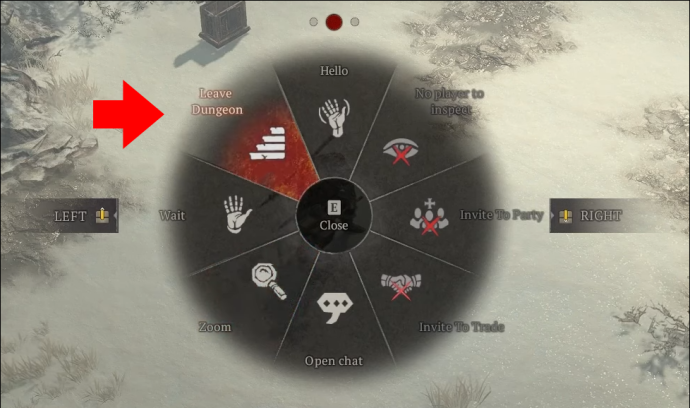
- Otwórz swoją mapę.
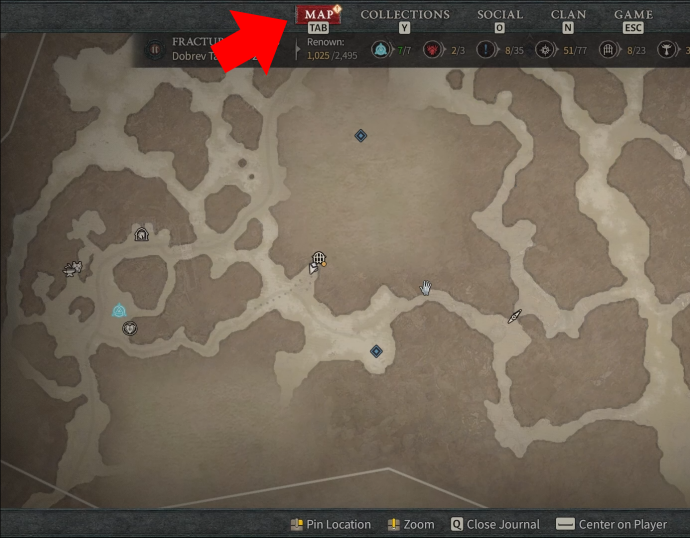
- Misje, które aktualnie realizujesz, zostaną wyświetlone w dzienniku. Przewiń w dół, aby znaleźć opcję „Resetuj lochy”.
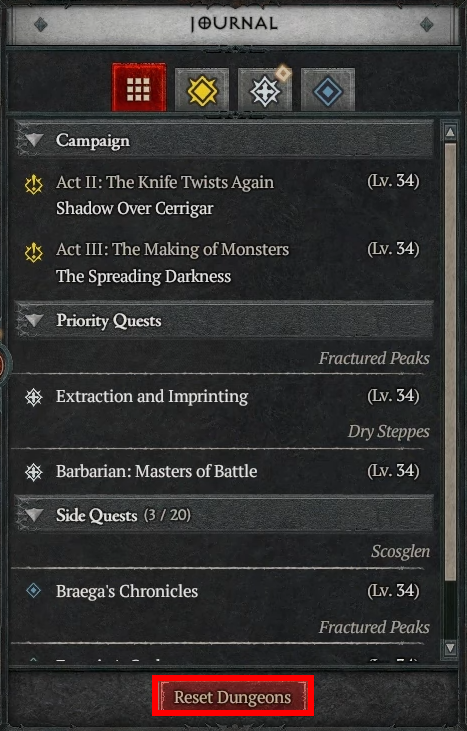
- Użytkownicy komputerów PC mogą bezpośrednio kliknąć przycisk. Użytkownicy Xbox powinni przytrzymać klawisz „X”, podczas gdy użytkownicy PS5 mogą po prostu nacisnąć przycisk „Dotknij” i wybrać „Resetuj lochy”.
- Kliknij „Akceptuj”, gdy pojawi się komunikat ostrzegawczy.
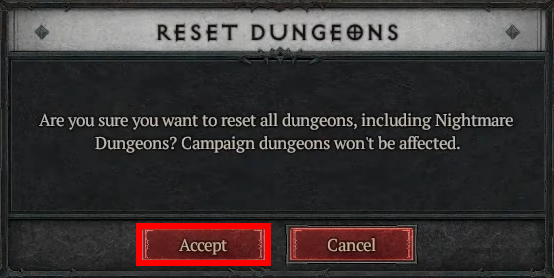
- Wróć do lochu, a wszystko się pojawi, abyś mógł ponownie łupić i uprawiać ziemię.
Pamiętaj, że musisz opuścić loch, aby go zresetować. Ta metoda nie jest również zalecana w przypadku lochów Koszmar, chyba że nie masz nic przeciwko ich powrocie do zwykłych lochów.
Alternatywnie możesz:
- Naciśnij klawisz „M” na swoim komputerze, przycisk „Dotknij” w przypadku użytkowników PlayStation i przycisk „Widok” w przypadku użytkowników Xbox, aby wyświetlić mapę świata.

- Wybierz opcję „Resetuj lochy”.
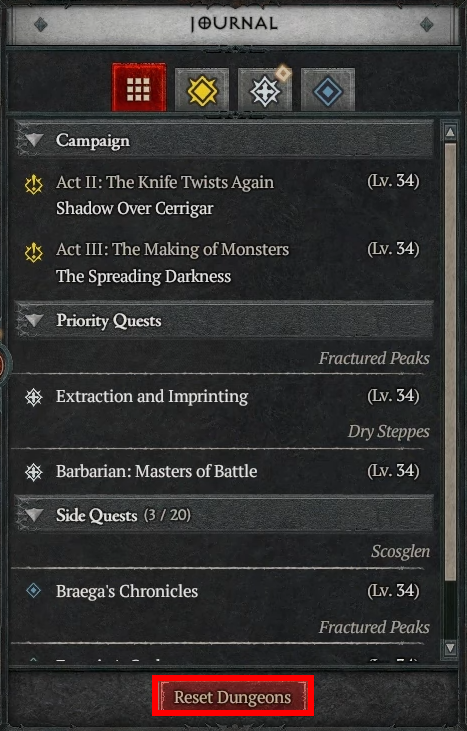
- Wyświetli się ostrzeżenie, wymagające potwierdzenia, czy chcesz zresetować wszystkie lochy, w tym Koszmar.
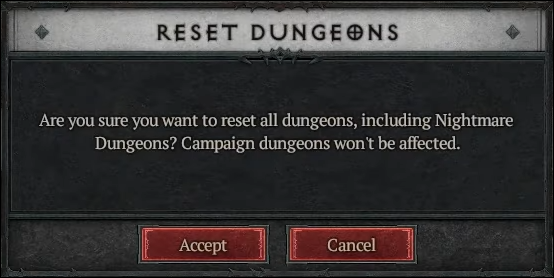
- Wybranie „Akceptuj” przywróci wszystkie lochy z wyjątkiem tych z kategorii Kampania.
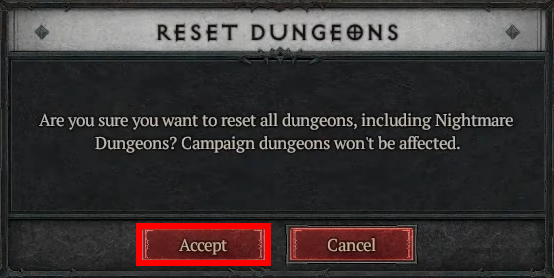
Pamiętaj, że lochy zazwyczaj pełnią rolę fortu wroga i musisz wyposażyć się w najlepszą zbroję, aby przetrwać i zapewnić sobie optymalne zdrowie. „Diablo 4” umożliwia resetowanie tej funkcji tak często, jak to konieczne.
Jeśli chcesz jak najlepiej wykorzystać lochy w „Diablo 4”, zaleca się, aby po znalezieniu takiego, które Ci się podoba, poświęcił trochę czasu na zebranie wystarczającej ilości PD, łupów i złota przed przejściem do następnego. Dzięki temu Twoje rolnictwo będzie bardziej wydajne. Z lochów można wyjść poprzez wejście lub teleportację.
Resetowanie lochów poprzez opuszczenie gry
Ta metoda pozwoli Ci zresetować odpowiednie lochy dla gry solo i online.
- Wyjdź z lochu i poczekaj minutę poza obszarem.
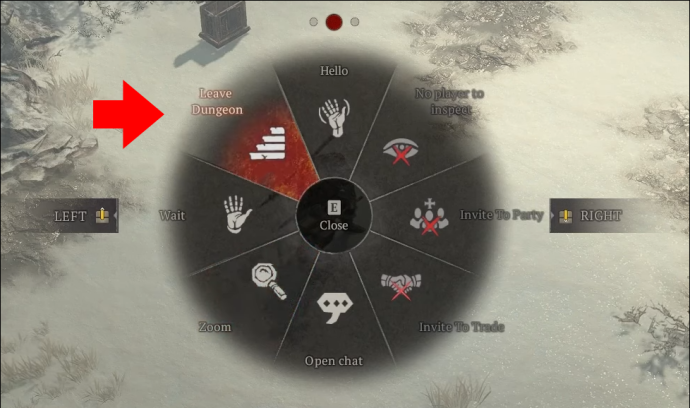
- Wyjdź z gry i wróć do menu wyboru postaci.
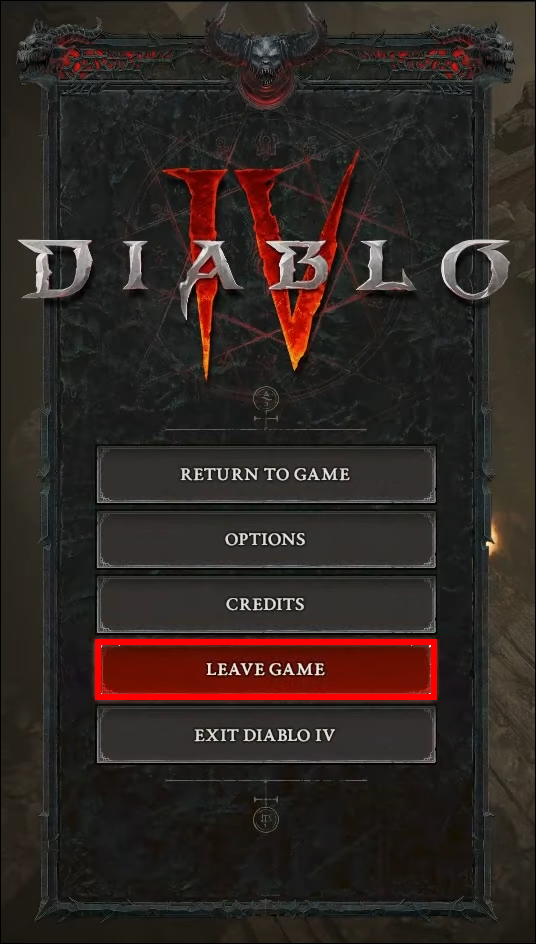
- Wszyscy wrogowie i przedmioty, które należy hodować, pojawią się ponownie, gdy wrócisz do gry.
Gracze korzystający z tej metody muszą przed opuszczeniem lochu upewnić się, że w lochu nie pozostały żadne aktywne portale. Nie będziesz mógł ponownie uprawiać lochu, jeśli zostawisz w nim otwarty portal. Istnieje również możliwość utraty efektów eliksiru podczas korzystania z tej metody.
Natychmiastowy reset lochów gry grupowej
„Diablo 4” możesz ukończyć samodzielnie lub w grupie. Jednak w grupie łatwiej jest pokonać twardych bossów w lochach. Oto jak możesz zresetować lochy w grze grupowej:
- Liderzy partii powinni przejść do menu „Społeczności” i opuścić loch.
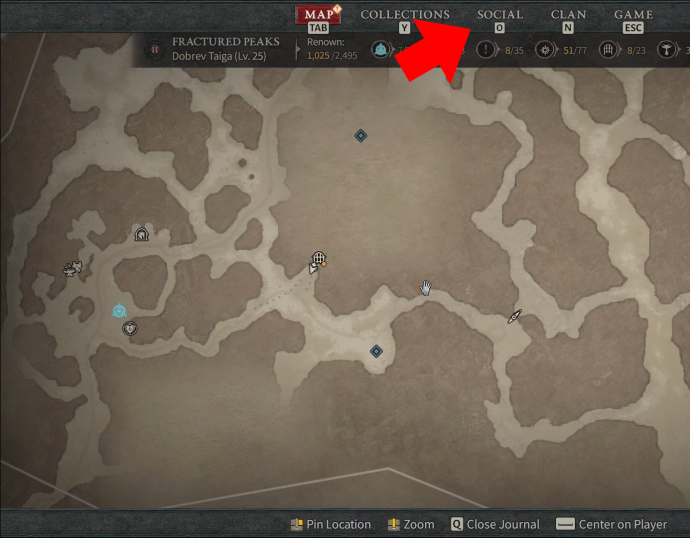
- Gdy lider opuści grupę, wszyscy członkowie drużyny zostaną usunięci z grupy.
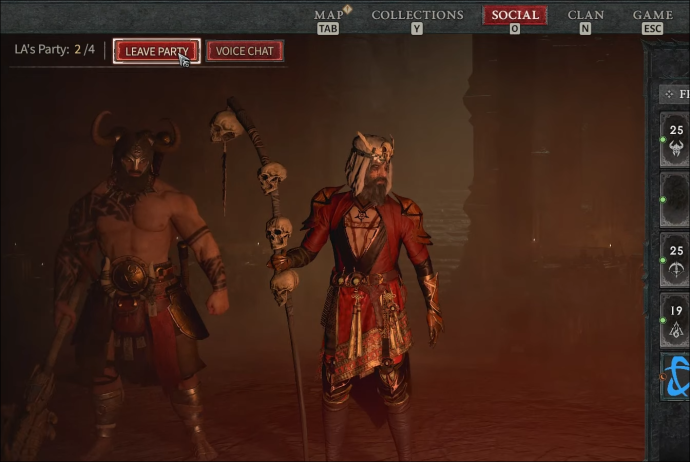
- Poczekaj co najmniej pięć minut, aż loch się odświeży.
- Poproś innego gracza o rozesłanie zaproszenia do innych członków drużyny.
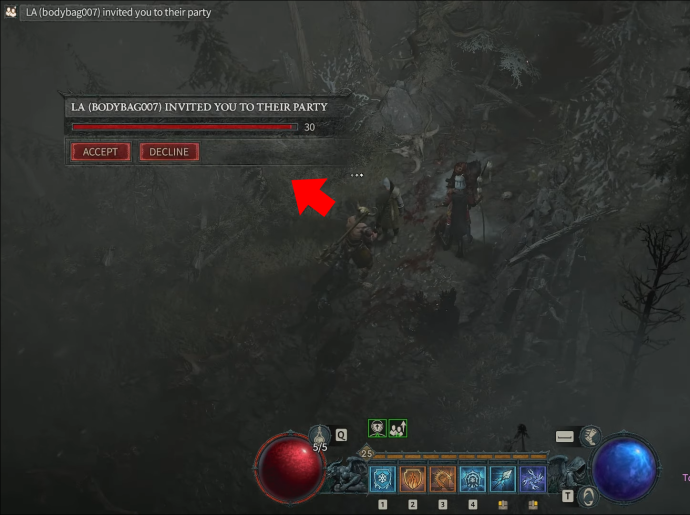
- Wejdź ponownie do resetowanego lochu i rozpocznij rolnictwo od nowa.
Przywracanie częściowo ukończonego lochu
Może to być pomocne dla grup lub osób, które rozpoczęły loch od złej strony, czują się przytłoczone przez wrogów lub nie są fanami układu lochów. Oto jak możesz przywrócić częściowo ukończony loch:
- Opuść loch (wraz z członkami drużyny).
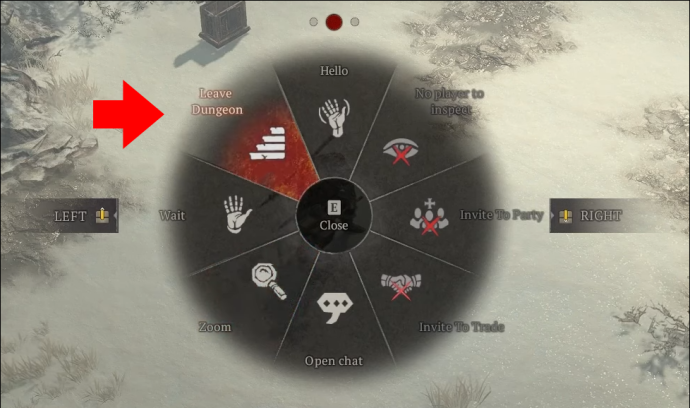
- Poczekaj co najmniej 150 sekund.
- Wejdź ponownie do lochu, a wszystkie materiały zostaną odrodzone.
Sztuczka resetowania lochów
Pamiętaj, że zawsze możesz zaangażować się w liczne treści poboczne gry, czekając na zresetowanie lochu. Najlepiej jest upewnić się, że twój ekwipunek jest pusty przed rozpoczęciem wyprawy do lochów. Zwiększa to Twoją wydajność, ponieważ nie musisz wracać do miasta, aby handlować przedmiotami z ekwipunku. Twoje przedmioty mogą również spadać na ziemię, co prawdopodobnie utrudni ci ukończenie niektórych zadań.
jak zmienić konto Netflix na Roku
Często zadawane pytania
Czy możesz zresetować loch jako grupę w Diablo 4?
Tak. Lider Twojej drużyny może opuścić grupę, a wszyscy członkowie drużyny zostaną automatycznie usunięci. Gracze będą mogli dołączyć do nowej grupy lidera po zresetowaniu lochu.
Ile czasu zajmuje zresetowanie lochu w Diablo 4?
Resetowanie lochu może zająć około pięciu minut.
Jaki jest najlepszy loch do zresetowania w Diablo 4?
Kanały Guulrahn są idealne, ponieważ zawierają mniej wrogów i mniej wyzwań do ukończenia.
Gromadź łupy do syta
Chociaż istnieje wiele miejsc, w których można zebrać cenne materiały, lochy są jednym z najlepszych źródeł łupów w serii „Diablo”. Jeśli chcesz zaopatrzyć się w klejnoty Sanktuarium, zresetowanie lochów jest mądrym wyborem.
Chociaż powtarzanie tego samego lochu z pewnością spowolni postęp w grze, możesz zdobyć niezbędne PD i nagrody, które ułatwią ci podróż eksploracyjną w „Diablo 4”. Robi to wszystko, jednocześnie zapewniając, że nie stracisz swoich postępów w grze.
Pamiętaj, że każdy loch kryje w sobie unikalne nagrody i rozgrywkę, więc nie wahaj się eksplorować ich wszystkich w miarę postępów w grze.
Czy kiedykolwiek próbowałeś zresetować loch w „Diablo 4”? Jaki typ lochów udało Ci się do tej pory powtórzyć? Daj nam znać w sekcji komentarzy poniżej.









